windows10开始菜单无法打开怎么办?现使用windows操作系统的人越来越多了,有时用户会遇到windows10无法打开开始菜单的问题,其实这个问题很好解决,下面小编就来告诉你windows10无法打开开
windows10开始菜单无法打开怎么办?现使用windows操作系统的人越来越多了,有时用户会遇到windows10无法打开开始菜单的问题,其实这个问题很好解决,下面小编就来告诉你windows10无法打开开始菜单的解决方法吧。
在我们使用电脑的时候多多少少都会遇到一些问题,其中开始菜单打不开这个问题就是常见的问题之一,那么windows10开始菜单无法打开怎么办?就此问题,今天小编教你win10开始菜单打开不开的解决技巧吧。
windows10开始菜单无法打开怎么办
1.进入win10桌面,鼠标右键此电脑图标,在弹出来的列表中点击管理,进入下一步。
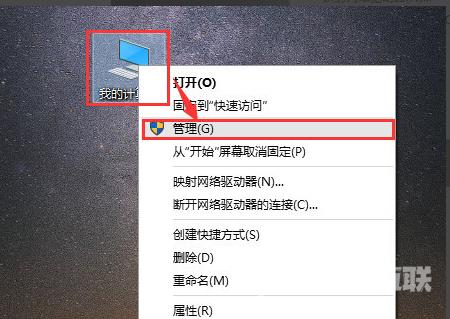
开始菜单打不开图-1
2.在计算机管理界面的左侧依次点击服务和应用程序arr;服务,进入下一步。
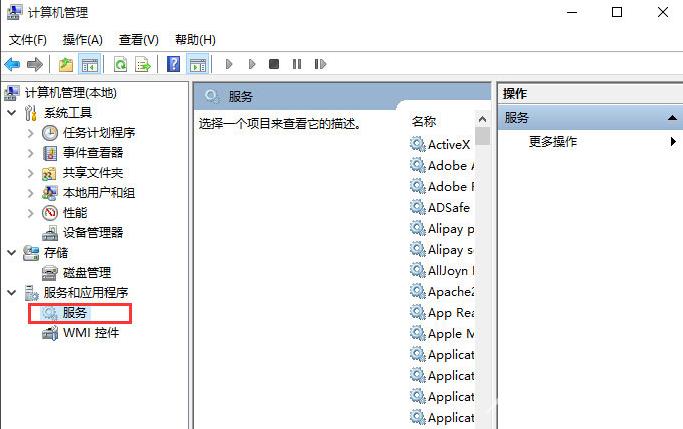
windows10无法打开开始菜单图-2
3.在右侧的服务选项中找到User Manager服务,鼠标右键该服务选择重新启动即可。

windows10图-3
回到桌面,再次点击开始菜单,开始菜单就可以出现了。
